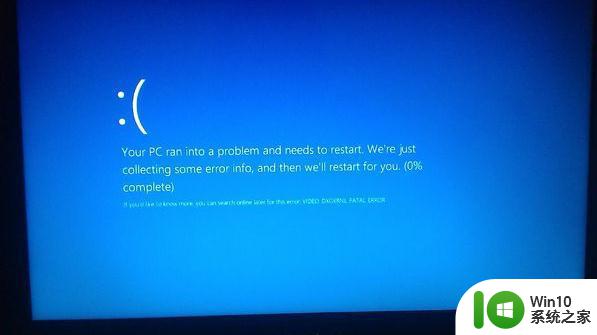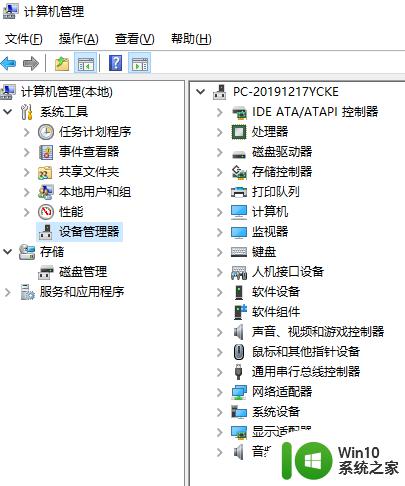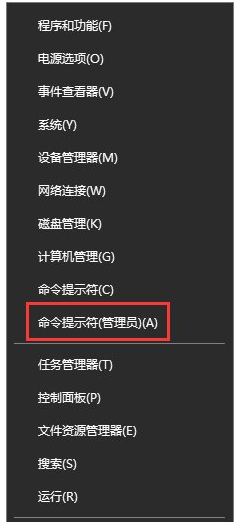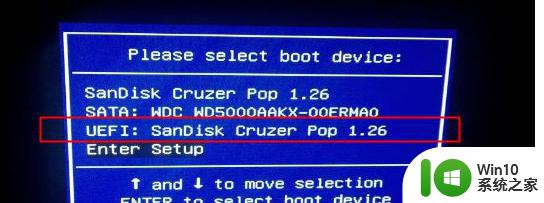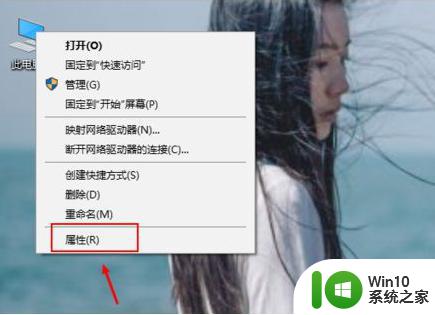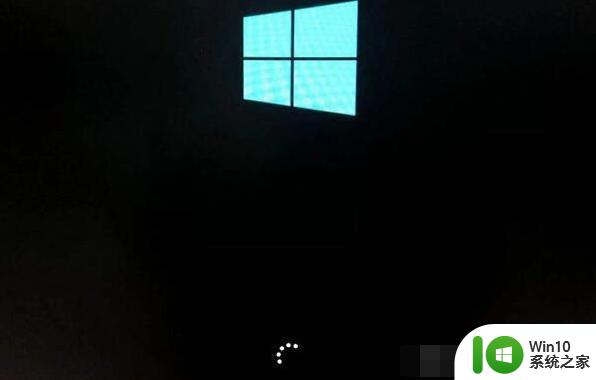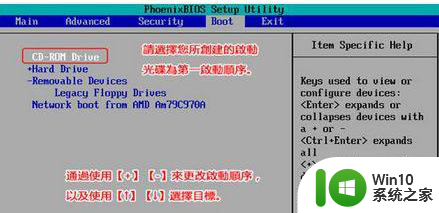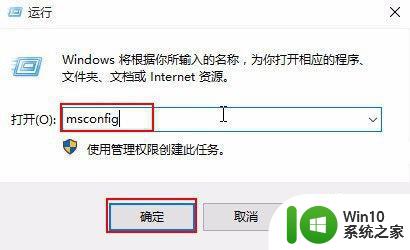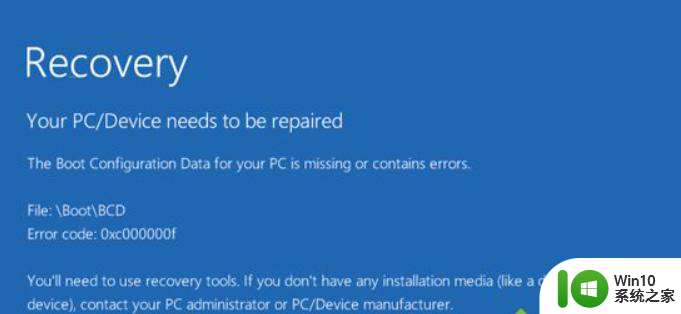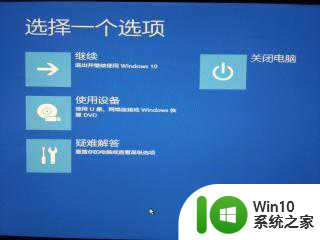win10出现ltmgr.sys蓝屏如何修复 win10 fltmgr.sys蓝屏怎么办
有不少win10旗舰版64位系统用户在使用电脑的时候,反映说电脑开机出现了fltmgr.sys蓝屏故障,不知道要怎么办,一般出现这样的问题是驱动程序错误引起的,接下来就给大家讲解一下win10出现ltmgr.sys蓝屏的详细修复步骤给大家参考。
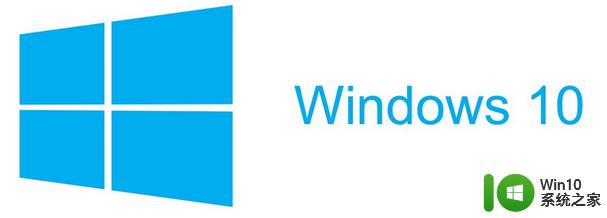
具体解决方法如下:
1、运行Windows Update
由于此fltmgr.sys文件的来源是Microsoft; 您可能希望运行Windows Update并查看它是否可以解决问题。
2、运行sfc / scannow
现在,按WINKEY + X按钮组合或右键单击开始按钮并单击命令提示符(管理员)或只在Cortana搜索框中搜索cmd,右键单击命令提示符图标,然后单击以管理员身份运行。 单击是以获取您获得的UAC或用户帐户控制提示。 然后,命令提示符窗口将最终打开。
之后,输入以下命令,
sfc /scannow
然后按Enter键。
让它扫描整个驱动器是否有任何错误,然后重新启动计算机以检查它是否已修复蓝屏死机错误。
3、运行蓝屏故障排除程序
您也可以运行蓝屏疑难解答。 内置的故障排除程序易于运行并自动修复BSOD。 来自Microsoft的在线Windows 10蓝屏疑难解答是一个向导,旨在帮助新手用户修复他们的停止错误。 它提供了有用的链接。
4、检查硬件是否存在物理问题
有时,故障硬件也可能导致软件驱动程序无法正常工作。 我们建议检查CPU的内部组件是否存在任何问题。 这些问题不仅在器件遭遇物理损坏时引起,而且还可能由于电压波动和短路引起。
您可能还想运行ChkDsk。 您可以运行如下命令来检查和修复C驱动器上的磁盘错误:
chkdsk c: /f /r
上述给大家讲解的便是win10 fltmgr.sys蓝屏的详细解决方法,有遇到相同情况的小伙伴们可以尝试上面的方法来进行解决吧。